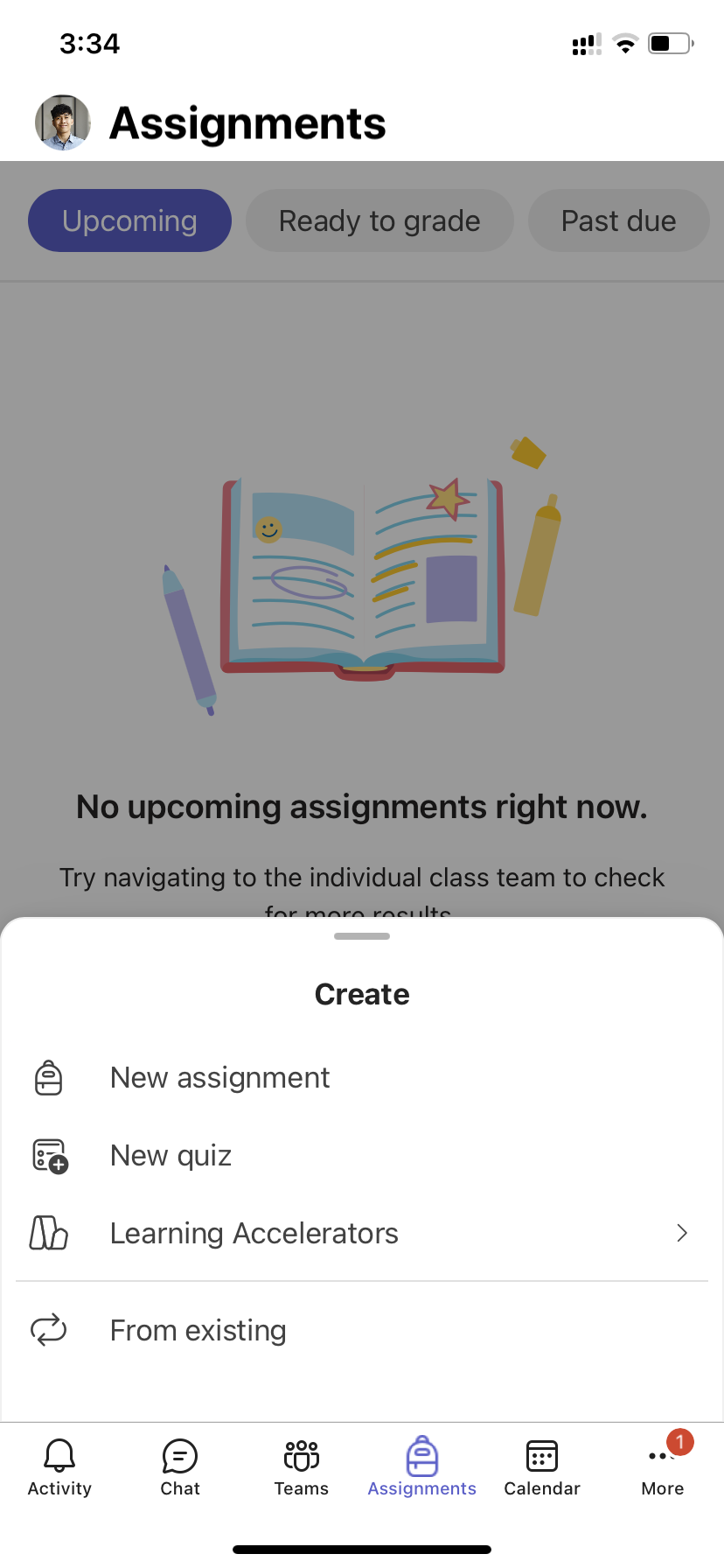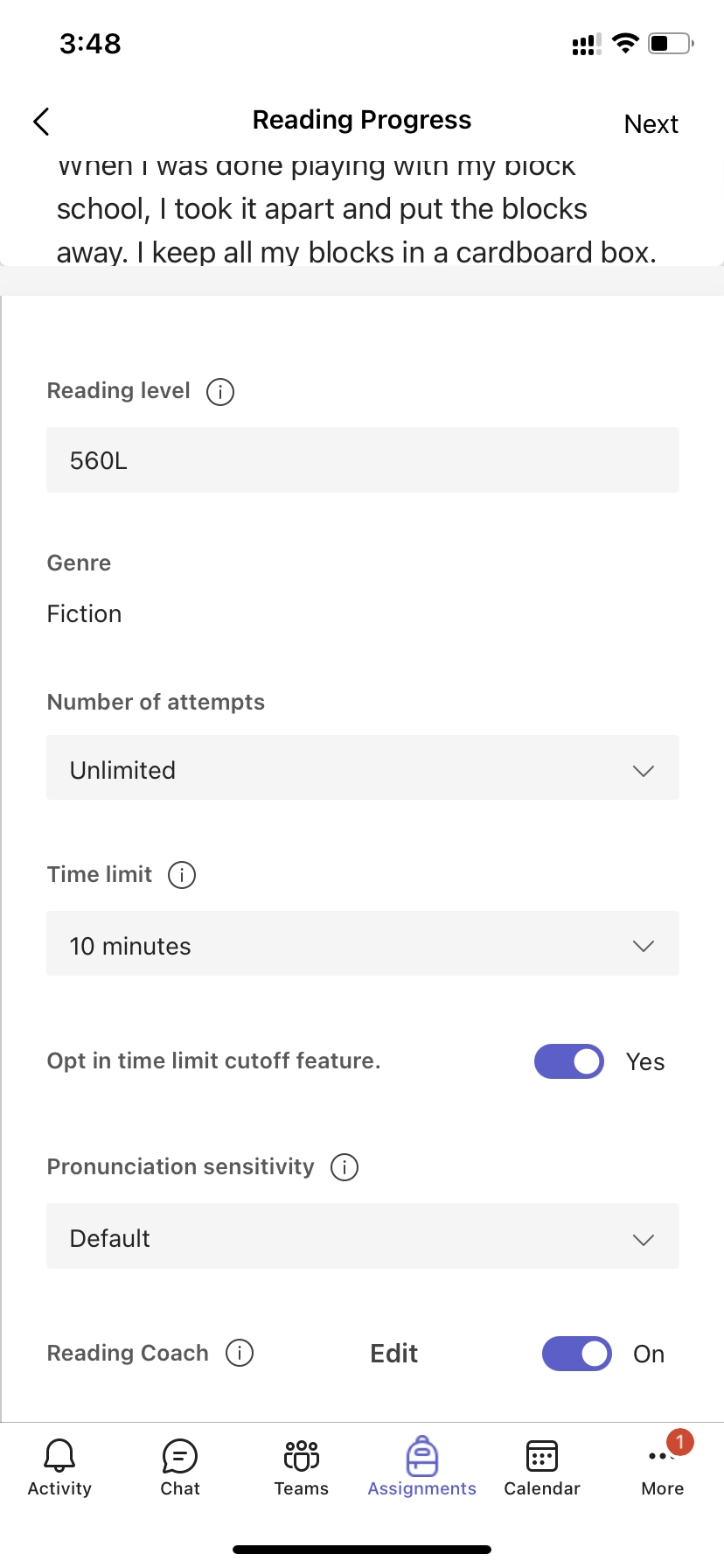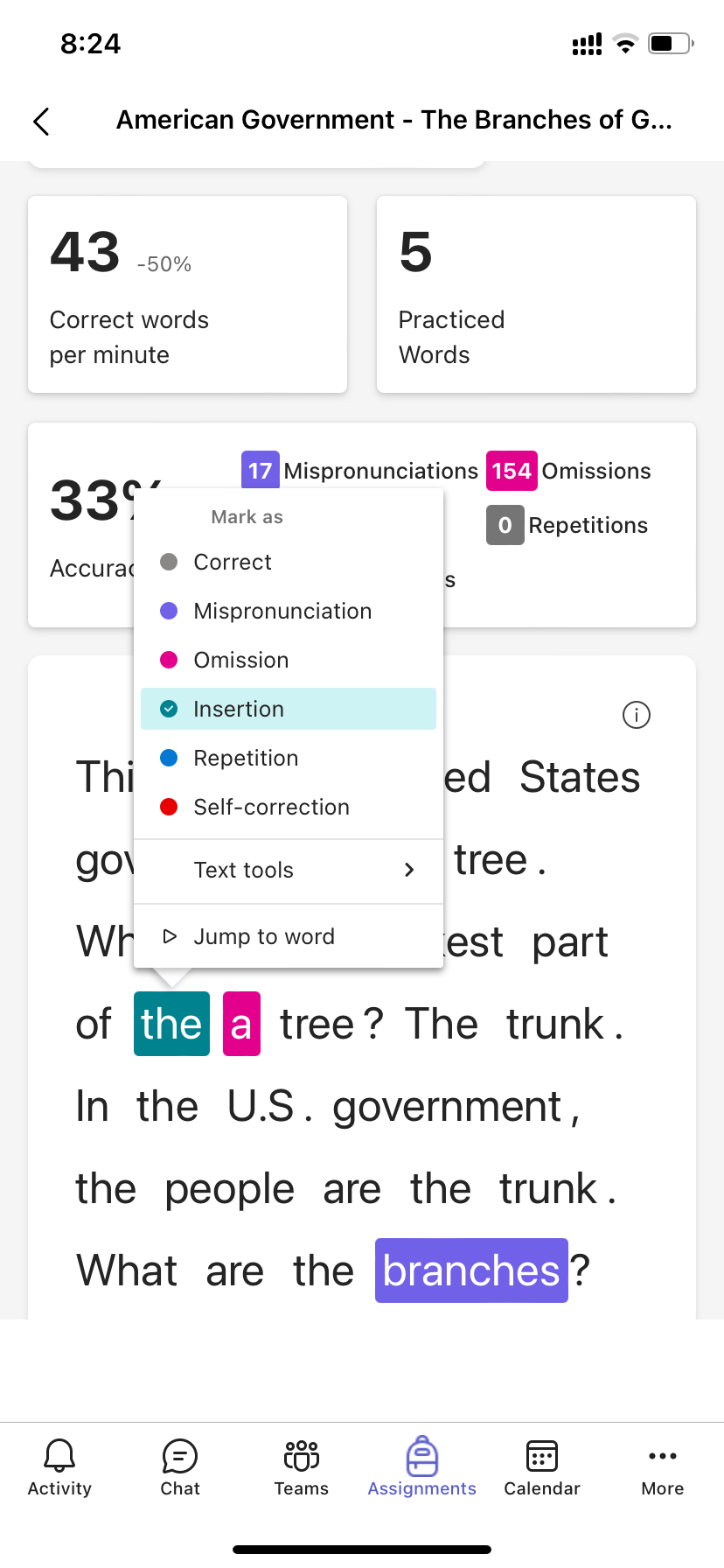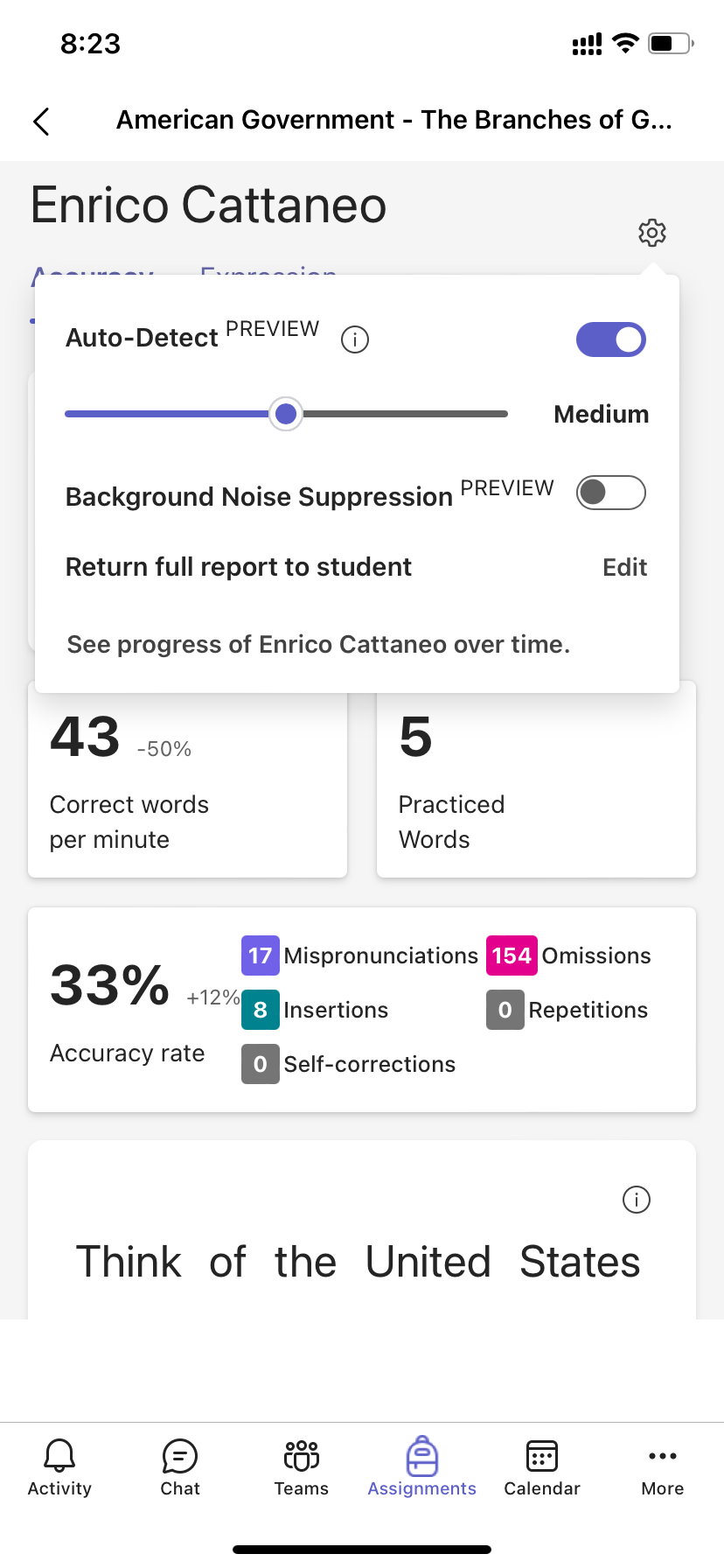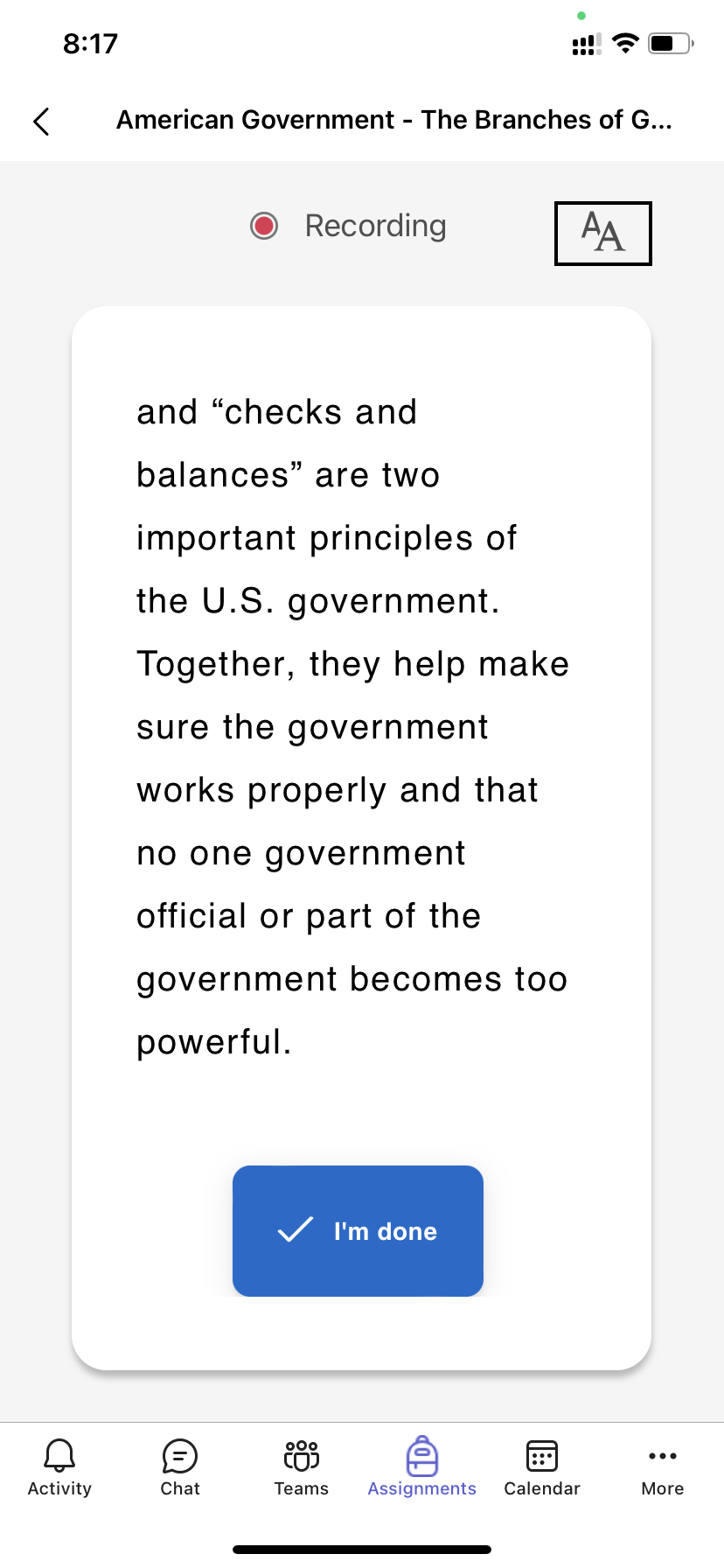읽기 진행은 수업에서 읽기 유창성을 지원하고 추적하도록 설계된 Microsoft Teams에 기본 제공되는 무료 도구입니다. 학생은 자신의 읽기 활동을 카메라에 기록하고 제출합니다. 작업을 표시하고 반환하면 데이터가 자동으로 수집되고 정보로 구성됩니다. 따라서 학생들과 더 많은 시간을 함께 보내는 데 도움이 되며 데이터 분석에 더 많은 시간을 투자할 수 있습니다.
읽기 진행 과제 만들기
Teams의 읽기 진행 과제를 통해 독립적인 읽기 연습을 지원합니다.
1. 원하는 클래스로 이동한 다음 할당을 선택합니다.
2. 새 할당 추가 아이콘을 선택합니다.
3. 학습 가속화 도구 선택합니다.
4. 읽기 진행률을 선택합니다.
5. 학생을 위한 구절을 선택하려면 다음을 수행합니다.
-
수업용 전자 필기장, Teams 파일 또는 OneDrive의 파일을 포함하여 사용자 고유의 파일을 사용하려면 Word 또는 PDF 가져오기를 선택합니다.
-
AI를 사용하여 구절을 만들려면 읽기 구절 생성 을 선택합니다.
-
샘플 라이브러리 찾아보기를 선택하여 ReadWorks에서 제공하는 구절을 사용합니다.
6. (선택 사항) 읽기 구절을 선택한 상태에서 추가 필드를 완료하여 학생 작업을 검토할 때 더 많은 데이터 정렬 기회를 만듭니다.
-
읽기 수준: 수업에 가장 적합한 방식으로 읽기 수준을 식별합니다. 입력한 모든 읽기 수준은 정보에서 검색할 수 있습니다.
-
장르: 소설 또는 논픽션을 선택합니다.
-
시도 횟수: 무제한을 선택하여 학생들이 연습할 수 있는 충분한 기회를 허용하거나 시도를 제한할 수 있는 숫자를 선택합니다.
-
발음 민감도:오류를 수신 대기 및 추정할 때 자동 검색이 얼마나 엄격한지 지정합니다. 덜 민감도를 선택하여 발음에 더 많은 유연성을 둡니다. 더 민감 하여 보다 정확한 읽기 성능을 요구합니다. 이 설정은 학생 작업을 검토할 때 조정할 수 있습니다.
참고: 각 언어에 대한 발음 감지는 일반적인 발음에 따라 일반화되어 억양과 방언을 잘 인식하지 못할 수 있습니다. 이는 단지 시작에 불과하며, 당사는 억양과 방언을 가진 사람들이 포함되도록 노력하고 있습니다. 사용자의 재량에 따라 음성 감지가 학생의 요구를 충족하지 않을 경우 오류를 수동으로 표시합니다.
-
이해: 읽기 진행률 할당을 만들 때 기본값은 끄기로 설정됩니다. 원하는 경우 여기에서 Comprehension을 켜 기로 전환합니다.
-
비디오 요구: 아니요를 선택하여 학생들에게 오디오만 제출할 수 있는 옵션을 제공합니다.
-
읽기 진행 과제를 만들 때 읽기 코치는 기본적으로 켜짐으로 설정됩니다. 원하는 경우 여기에서 읽기 코치를끄기로 전환합니다.
-
구절 편집: Word 또는 PDF 문서를 직접 업로드한 경우 읽기 진행에서 바로 이 구절을 편집할 수 있습니다. 편집을 선택한 다음 문서에서 원하는 내용을 변경합니다.
언어 편집을 선택하여 자동 검색이 수신 대기하는 언어를 조정합니다.
편집이 완료되면 확인 표시를 선택합니다.
참고: ReadWorks 구절은 편집할 수 없습니다. 제목, 읽기 수준 및 장르와 같은 구절 세부 정보가 자동으로 채워집니다.
-
학생 보기: 학생 보기를 선택하여 학생 환경을 체험합니다.
7. 다음을 선택합니다.
8. (선택 사항) 지침을 추가하거나, 포인트를 변경하거나, 기한을 연장하여 과제의 추가 측면을 편집합니다.
새 할당을 만드는 방법에 대해 자세히 알아봅니다.
9. 이 과제를 완료할 학생을 선택한 다음 지금 할당을 선택합니다.
학생은 새 과제에 대한 알림을 받게 되고 과제 목록에 나타납니다.
읽기 진행 중인 학생 작업 검토 및 반환
학생의 읽기 진행 과제를 검토하고 반환하는 동안 중요한 데이터를 수집합니다.
1. 원하는 클래스로 이동한 다음 페이지 맨 위에 있는 과제 탭을 선택합니다.
2. 예정된 탭에서 검토할 준비가 된 과제를 선택합니다.
3. 배정은 반환 및 반환을 기준으로 정렬됩니다.
4. 반환에서 과제를 제출한 학생을 선택합니다. 녹음과 과제된 텍스트가 평가 패널에서 열립니다.
5. 학생의 녹음에서 재생을 눌러 구절을 읽는 것을 듣습니다.
6. 잘못 읽은 단어를 선택하여 학생 오류를 표시하고 분류합니다. 드롭다운 메뉴를 사용하여 단어를 올바른 것으로 표시하거나 오류를 분류합니다. 읽기 진행률에서는 검토 패널 맨 위에 있는 정확도 비율 및 분당 올바른 단어 카드의 오류를 수집하고 표로 작성합니다.오류 유형은 다음과 같습니다.
-
생략: 학생이 건너뛴 구절의 단어입니다.
-
삽입: 학생이 추가한 구절에 기록되지 않은 단어입니다.
-
발음 오류: 명확하거나 올바르게 발음되지 않은 단어입니다.
-
반복: 학생이 두 번 이상 읽는 단어입니다.
-
자기 수정: 학생이 잘못 읽고, 자신의 실수를 인식하고, 다시 올바르게 읽을 때.
7. 학생이 추가 단어를 추가한 경우 텍스트 본문에 삽입할 수 있습니다.
-
텍스트를 삽입할 위치에 가장 가까운 단어를 선택합니다.
-
드롭다운 메뉴에서 텍스트 편집을 선택합니다.
-
텍스트를 삽입할 위치를 선택한 다음 학생이 말한 내용을 입력합니다.
8. 학생이 읽기 코치와 함께 연습한 단어를 보려면 연습된 단어를 선택합니다.
-
시도 횟수는 학생이 연습한 횟수를 보여주며, 얼마나 잘 수행했는지를 별표로 표시합니다.
-
사용된 도구는 학생이 연습에 도움이 되는 도구를 사용한 위치와 사용한 도구를 나타냅니다.
9. 학생들이 보고서에서 보려는 내용을 결정합니다.
-
전체 보고서를 학생에게 반환 옆에 있는 편집을 선택합니다.
-
전체 보고서를 선택하여 학생의 분당 올바른 단어와 정확도 속도, 표시된 오류를 포함하거나 색으로 구분된 실수만 반환하려면 간소화된 보고서를 선택합니다.
-
사용자 지정 보고서를 선택하여 학생에게 표시할 데이터 포인트를 정확하게 선택한 다음 저장을 선택합니다.
-
이 변경 내용이 향후 과제에 적용되도록 할지 결정하거나 한 번만 선택합니다.
-
저장을 선택합니다.
10. 과제에 대한 서면 피드백과 포인트를 입력한 다음, 반환을 선택합니다.
11. 학생 이름 옆에 있는 화살표를 눌러 다음 학생으로 빠르게 이동합니다.
참고: 수정에 대한 반환을 선택하여 학생들에게 과제를 다시 시도하도록 요청할 수도 있습니다.
자동 감지를 사용하여 시간 절약
학생 오류를 추정하여 시간을 절약합니다. 자동 감지는 학생 기록을 평가하여 교육자에게 발생할 수 있는 잘못된 발음 및 기타 읽기 오류를 식별합니다. 교육자들은 항상 학생들의 성적을 반영하도록 오류를 조정할 수 있습니다.
1. 자동 검색 을 켜기로 전환 합니다. 예상 오류는 이미 경로와 개요 카드에 표시되어 범주화된 상태로 표시됩니다.
2. 학생의 녹음에서 재생 을 눌러 구절을 읽는 것을 듣습니다.
3. 조정하려는 단어를 선택합니다. 필요에 따라 오류를 다시 분류하거나, 추가 오류를 표시하거나, 올바름으로 표시를 선택할 수 있습니다. 조정하면 수집된 데이터가 다시 표로 표시됩니다.
4. 단어로 직접 이동하려면 구절에서 단어를 선택하고 드롭다운 메뉴에서 단어로 이동을 선택합니다.
5. 자동 검색이 학생을 잘 해석하지 않는 경우 발음 민감도 를 조정하여 오류를 수신 대기 및 추정할 때 자동 검색의 주의 깊게 변경해 보세요.
읽기 진행 과제 완료
읽기 진행 과제에 대한 기한이 있나요? 이 과제를 완료하기 위해 스스로 큰 소리로 읽는 목소리를 녹음합니다. 다른 과제와 같으며 수업 팀의 일반 채널과 과제 탭에 표시됩니다.
1. 할당 보기를 선택합니다.
2. 내 작업 에서 문서를 선택하여 읽기 진행률을 엽니다.
참고: 읽기 진행률 할당을 처음 완료할 때 앱이 카메라 및 오디오 녹음에 액세스할 수 있도록 허용을 선택해야 합니다.
3. 큰 소리로 읽을 준비가 되셨나요? 시작을 눌러 시작합니다.
4. 몰입형 리더 선택하고 가장 잘 읽는 데 도움이 되는 설정을 선택할 수 있습니다.
5. 읽기를 마치면 완료를 선택합니다.
6. 원하는 경우 녹음/녹화를 검토할 수 있습니다. 녹화를 검토하려면 재생을 누르세요.
7. 교사가 둘 이상의 시도를 허용한 경우 다시 시도를 선택하여 새 녹음을 만들 수 있습니다.
8. 이 녹음/녹화를 사용하여 과제에 녹음/녹화 연결을 선택합니다.
9. 교육자에게 과제를 제출하려면 턴인 을 선택하는 것을 잊지 마세요.
축하해요. 여러분의 뇌가 점점 똑똑해지고 있어요!
읽기 진행률 결과 검토
교육자가 과제를 반환하면 실수는 텍스트에 색상으로 구분됩니다. 비디오를 검토하고 읽기 능력을 계속 향상시키는 데 도움이 되는 실수를 들을 수 있습니다!
1. 강사가 작업을 반환할 때 받은 알림을 탭하거나 과제>완료됨 으로 이동하여 원하는 구절을 찾습니다.
2.내 작업이라고 표시된 읽기 진행 구절을 선택합니다.
-
이제 실수를 검토할 수 있습니다. 강조 표시된 단어를 선택한 다음 단어로 이동을 눌러 읽는 방법을 보고 듣습니다.
-
이 단어 듣기를 선택하여 어떻게 발음해야 하는지 들어보세요.
3. 교육자에게 결과 의미와 읽기를 개선하기 위해 연습할 수 있는 방법에 대해 이야기하세요!
자동 검색 기능을 사용할 수 있는 언어
자동 감지는 일반적인 발음을 기반으로 오류를 예측하는 읽기 진행의 미리 보기 기능입니다. 모든 언어로 된 문서를 수동으로 업로드하고 표시할 수 있습니다. 현재 자동 탐지에서 지원되는 언어는 다음과 같습니다.
-
아프리칸스어
-
암하라어
-
아랍어:
-
알제리
-
바레인
-
이집트
-
이라크
-
이스라엘
-
요르단
-
쿠웨이트
-
레바논
-
리비아
-
모로코
-
팔레스타인
-
카타르
-
시리아
-
사우디아라비아
-
튀니지
-
아랍에미리트
-
예멘
-
-
불가리아어
-
버마어
-
카탈로니아어, 스페인
-
중국어:
-
홍콩
-
대만
-
-
크로아티아어
-
체코어
-
덴마크어
-
네덜란드어:
-
네덜란드
-
Belgium
-
-
영어:
-
Australia
-
Canada
-
가나
-
Great Britain
-
홍콩
-
인도
-
케냐
-
뉴질랜드
-
나이지리아
-
필리핀
-
싱가포르
-
탄자니아
-
남아프리카 공화국
-
미국
-
-
에스토니아어
-
페르시아어
-
필리핀어
-
프랑스어:
-
벨기에
-
캐나다
-
France
-
스위스
-
-
독일어:
-
Germany
-
오스트리아
-
-
그리스어
-
히브리어
-
힌디어
-
헝가리어
-
아이슬란드어
-
인도네시아어
-
아일랜드어
-
이탈리아어
-
일본어
-
자바어
-
카나다어
-
크메르어
-
한국어
-
라오어
-
라트비아어
-
리투아니아어
-
마케도니아어
-
말레이어
-
몰타어
-
마라티어
-
노르웨이어
-
폴란드어, 폴란드
-
포르투갈어:
-
브라질
-
포르투갈
-
-
루마니아어
-
러시아어
-
세르비아어
-
스리랑카어
-
스페인어:
-
아르헨티나
-
볼리비아
-
칠레
-
콜롬비아
-
코스타리카
-
쿠바
-
도미니카 공화국
-
에콰도르
-
적도 기니
-
과테말라
-
온두라스
-
멕시코
-
파나마
-
페루
-
푸에르토리코
-
파라과이
-
엘살바도르
-
Spain
-
미국
-
우루과이
-
베네수엘라
-
-
슬로바키아어
-
슬로베니아어
-
스와힐리어
-
스웨덴어
-
타밀어
-
텔루구어
-
태국어
-
터키어
-
우크라이나어
-
우즈베크어
-
베트남어
-
줄루어
더 많은 언어와 방언을 포함하기 위해 노력하고 있습니다. 사용자의 재량에 따라 음성 감지가 학생의 요구를 충족하지 않을 경우 오류를 수동으로 표시합니다.
문제가 발생합니까?
읽기 진행률을 시작하고 실행하려면 다음 해결 방법을 시도해 보세요. 우리는 항상 귀하의 피드백을 찾고 있습니다 - 그래서 귀하의 질문에 대한 답변이 아직 여기에 있지 않은 경우 알려주세요.
마이크 및 카메라 액세스
일부 학생들은 카메라 및/또는 마이크를 인식하기 위해 읽기 진행 상황을 가져오는 데 어려움을 보고했습니다. 이는 실수로 사용 권한을 해제했기 때문일 수 있습니다. 이 해결:
모바일에서 학생 이니셜이 있는 아이콘을 선택합니다.
데스크톱에서 ... 페이지 맨 위에 있습니다.
여기서
1. 설정, 앱 권한을 차례로 선택합니다.
2. 할당을 선택합니다.
3. 미디어가 켜져 있는지 확인합니다. 자주색이어야 합니다. 모바일에서 카메라 와 마이크를 모두 켜야 합니다.
다음에 읽기 진행 과제가 열릴 때 카메라와 오디오를 허용하는 방법에 대한 프롬프트가 학생에게 표시되어 있을 수 있습니다. 할당을 시작할 수 있는 권한을 허용 해야 합니다.
팁:
-
이것이 작동하지 않으면 다른 앱이 카메라를 사용하고 있는지 확인하기 위해 검사.
-
일부 모바일 디바이스는 비디오를 지원하기에 충분하지 않을 수 있습니다. 지원되지 않는 모바일 디바이스의 학생은 비디오 카메라를 끄기로 전환하고 오디오로만 녹음할 수 있습니다.
-
일부 iOS 디바이스에서는 앱 권한을 사용할 수 없을 수 있습니다. 이 경우 다음을 시도합니다.
-
디바이스 설정으로 이동
-
스크롤하여 Teams 앱 찾기
-
마이크 및 카메라 토글 켜기